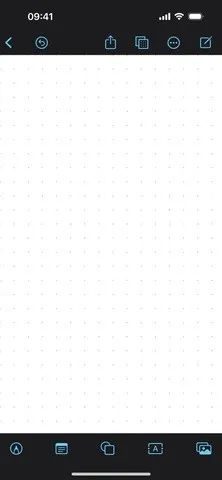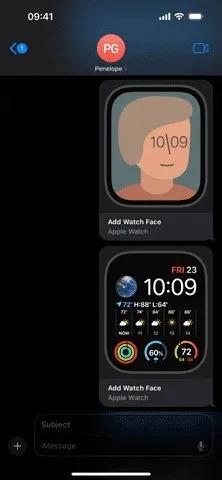Apple только что обновила игру со стикерами для iPhone и iPad. У нас уже были стикеры для Memoji , занятий фитнесом и сторонних приложений iMessage, но лишь некоторые из них можно было использовать вне приложения «Сообщения» . Теперь мы можем использовать стикеры практически где угодно из нового ящика для наклеек, включая забавные стикеры-эмодзи . Более того, мы можем наклеивать стикеры на объекты наших собственных фотографий и видео, включая анимацию.
Вы можете создавать собственные наклейки практически для всего, что видите на ваших обычных изображениях, видео и живых фотографиях. Все, что работает с инструментом Apple для вырезания, который снимает объект с фотографии и создает его статичное изображение без фона, можно превратить в наклейку для вашей личной коллекции наклеек. Вам просто нужна iOS 17 или iPadOS 17 на вашем iPhone или iPad.
Доступные типы пользовательских наклеек
Раньше вы могли использовать инструмент вырезания на объекте на фотографии или видео, чтобы создать изображение, похожее на наклейку, без фона. Этот тип наклейки не будет доступен с вашей клавиатуры и будет просто действовать как файл статического изображения. Вы все еще можете сделать это на iOS 17 и iPadOS 17, но есть вариант получше.
Благодаря новым обновлениям программного обеспечения вы можете добавлять объекты на своих обычных фотографиях и видео в ящик для наклеек, доступный с помощью клавиатуры или инструментов разметки. Добавив их в ящик стикеров, они смогут действовать и вести себя так же, как стикеры, поэтому вы можете быстро отправить их в качестве реакции на электронное письмо или поместить поверх текста в беседе iMessage.
Вы также можете превратить объекты своих живых фотографий в живые стикеры. Эти типы стикеров работают так же, как обычные стикеры, созданные на основе ваших собственных фотографий и видео, но они также анимированы, добавляя совершенно новую динамику сообщениям, электронным письмам, заметкам и многому другому. Live Photos захватывают 1,5 секунды видео до и после съемки, и стикеры используют это движение для зацикливания живого стикера.
Как создавать собственные и живые стикеры
Хотя общий процесс создания пользовательских стикеров и живых стикеров из ваших собственных медиафайлов практически одинаков, существует несколько способов создания стикера. Во-первых, вы можете выбрать их в приложении «Фото» или в любом месте, где вы можете просмотреть изображение или видео. Во-вторых, вы можете сделать это прямо из нового ящика наклеек на клавиатуре.
Способ 1: прямо из фото или видео
Если вы просматриваете фотографию или видео в приложении «Фото» или даже в другом приложении, вы можете изолировать объект от фона и превратить его в наклейку. Если фото или видео развернуто:
- Нажимайте на объект, пока он не отделится от фона. Яркий контур будет перемещаться вокруг объекта, показывая, что он изолирован, и вы должны увидеть контекстное меню.
- Нажмите «Добавить стикер» в контекстном меню.
Это автоматически откроет ящик наклеек и переместит в него новую специальную наклейку. Если объект взят из обычной фотографии, видео или Live Photo, у которого отключен эффект Live, он должен отображаться как статический символ. Но если оно получено из активной Live Photo, вы должны увидеть его как анимированную живую наклейку.

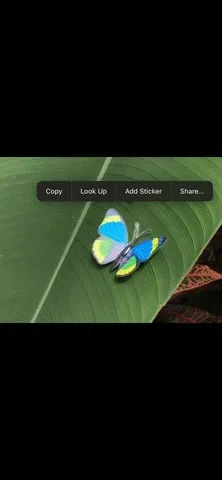
Способ 2: прямо из ящика наклеек.
Если вы общаетесь с кем-то или группой в приложении «Сообщения», вы можете сначала открыть ящик стикеров, а затем выбрать фотографию или видео с темой, из которой можно сделать хорошую наклейку. Вы также можете открыть ящик стикеров в других приложениях. Вот несколько мест, где можно найти ящик для наклеек:
- Сообщения: коснитесь значка плюса (+) рядом с текстовым полем в разговоре, затем выберите «Стикеры» в появившемся списке. (На фото ниже.)
- Свободная форма: коснитесь значка изображения, затем выберите «Наклейки» в появившемся списке.
- Примечания. Откройте инструмент «Разметка», коснитесь значка плюса (+) рядом с выбранным цветом и выберите «Добавить стикер». (На фото ниже.)
- Почта: откройте инструмент «Разметка», коснитесь значка плюса (+) рядом с выбранным цветом и выберите «Добавить стикер».
- Фотографии: откройте изображение или видео в редакторе, коснитесь инструмента «Разметка», коснитесь значка плюса (+) рядом с выбранным цветом и выберите «Добавить стикер».
- Файлы: откройте изображение, видео или PDF-файл, коснитесь инструмента «Разметка», коснитесь значка плюса (+) рядом с выбранным цветом и выберите «Добавить стикер».

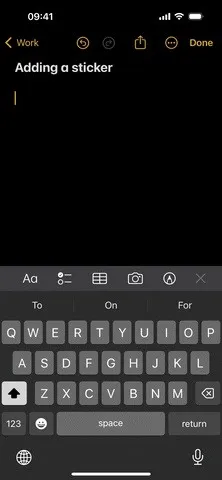
Когда открывается ящик для наклеек:
- Убедитесь, что вы находитесь на вкладке специальных наклеек, которая выглядит как отслаивающаяся наклейка.
- Нажмите большую кнопку «плюс» (+) под рядом вариантов стикеров.
- Выберите фотографию или видео в появившемся окне выбора фотографий. Чтобы создать живую наклейку, нажмите «Живой» вверху, чтобы отфильтровать результаты только по живым фотографиям.
- Вы увидите предварительный просмотр новой наклейки с затемненным фоном, чтобы вы могли сосредоточиться на выбранном ею объекте. Если существует более одного предмета, вы можете выбрать один или другой или оба в некоторых случаях, чтобы изменить выбранный выбор.
- Нажмите «Добавить стикер», если вас устраивает, или «Отменить», чтобы попробовать другую фотографию или видео.
Это автоматически откроет ящик наклеек и переместит в него новую специальную наклейку. Если объект взят из обычной фотографии, видео или Live Photo, у которого отключен эффект Live, он должен отображаться как статический символ. Но если оно получено из активной Live Photo, вы должны увидеть его как анимированную живую наклейку.
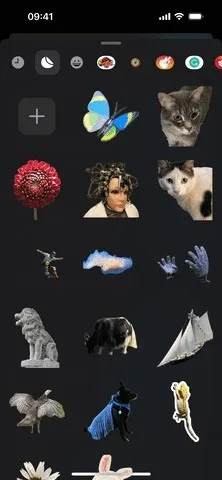
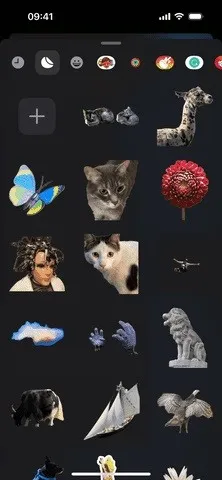
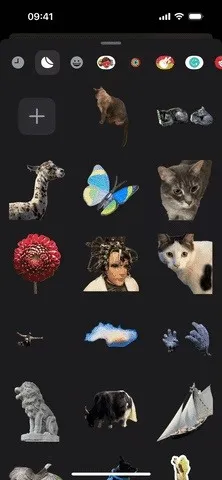
Как добавить эффекты к пользовательским и живым стикерам
Добавив новую пользовательскую наклейку или живую наклейку в ящик наклеек, вы можете добавить к ней эффект. Когда он впервые окажется в ящике наклеек, вы можете увидеть всплывающее контекстное меню. Если нет, нажмите и удерживайте наклейку или живую наклейку, чтобы она появилась.
В контекстном меню нажмите «Добавить эффект». Вы можете сохранить его как оригинал или добавить эффект «Контур», «Комикс», «Пухлый» или «Блестящий». Если вы добавляете эффект к живой наклейке, она отключит анимацию, фактически превратив ее в обычную статическую наклейку.
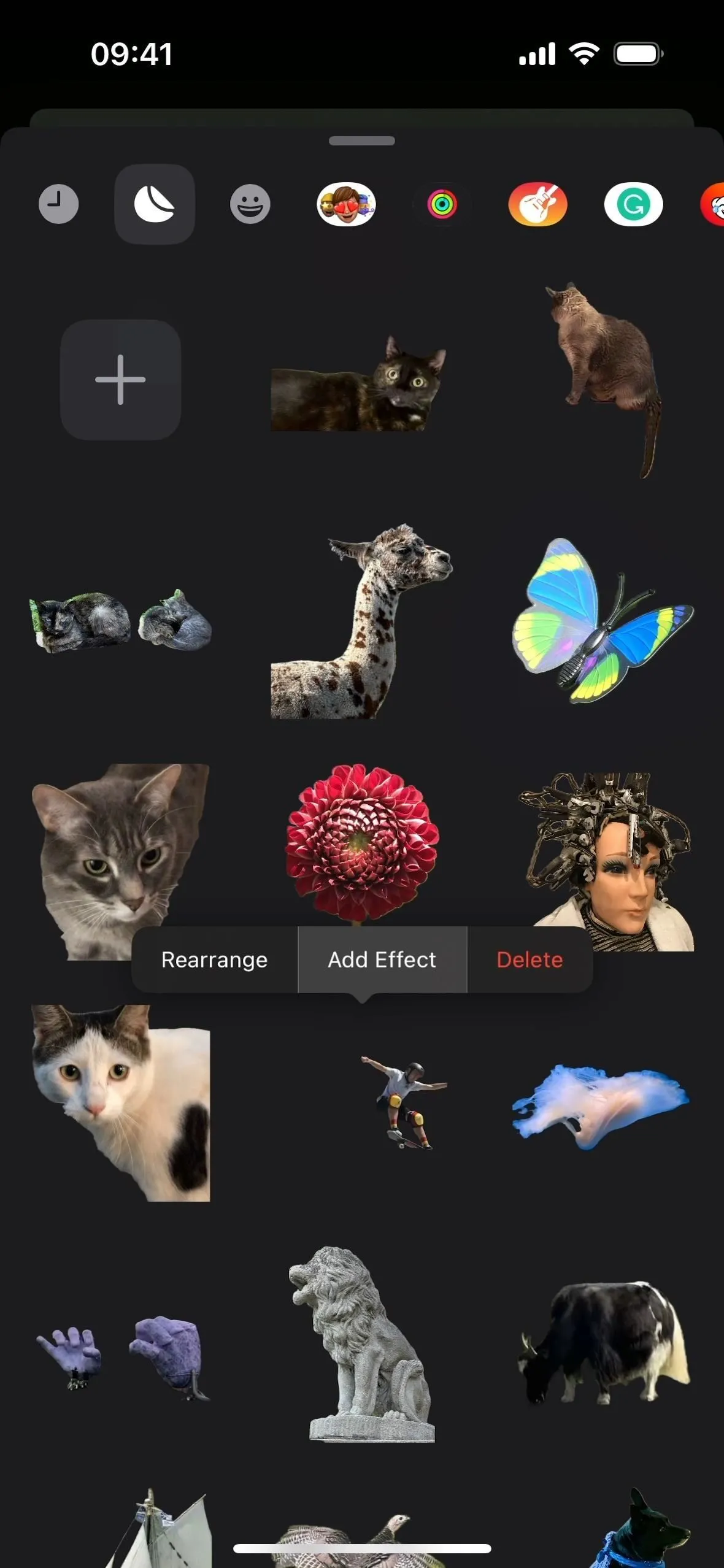
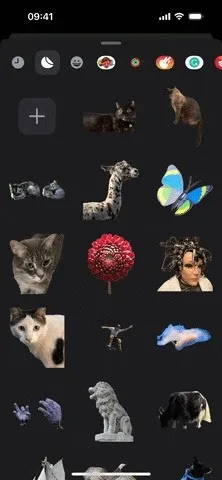
Как превратить стикеры с эффектами обратно в живые стикеры
Если вы добавите эффект к живой наклейке, превратив ее в обычную наклейку, вы сможете в любой момент вернуться к анимированной живой наклейке. Из ящика с наклейками:
- Нажмите и удерживайте наклейку, чтобы появилось контекстное меню.
- Выберите «Редактировать эффект».
- Выберите вариант «Оригинал».
- Если он не движется при предварительном просмотре, убедитесь, что параметр «Живой» включен; Если рядом со значком Live Photos указано «Выкл.», коснитесь его, чтобы снова включить.
- Нажмите «Готово», чтобы сохранить изменения.
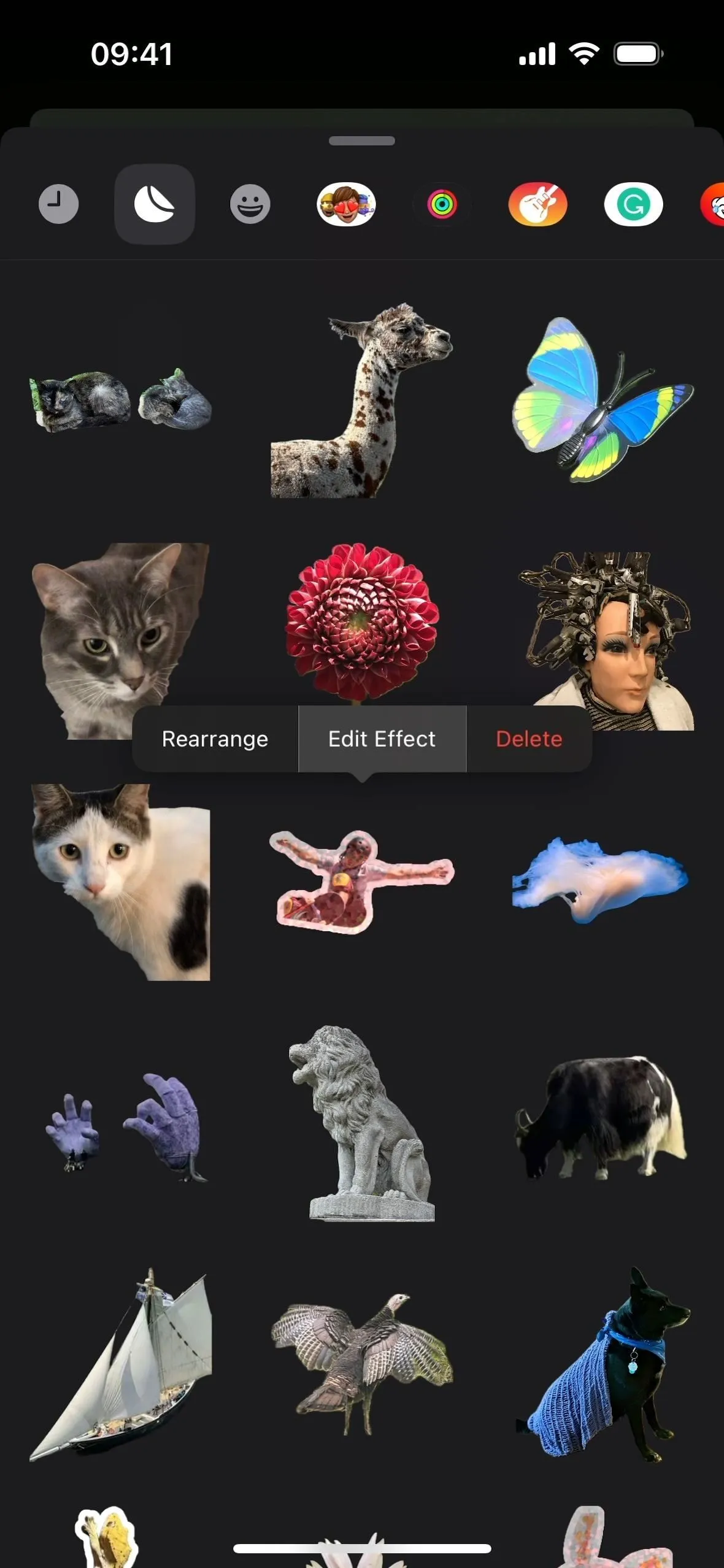
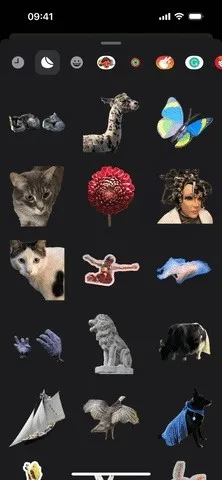
Как использовать стикеры и живые стикеры в приложениях
Ваши стикеры и живые стикеры синхронизируются с iCloud, поэтому все ваши живые стикеры будут доступны на ваших устройствах iOS 17, iPadOS 17 и macOS Sonoma. Их можно использовать во многих различных приложениях для iOS, iPadOS и macOS.
Сообщения — наиболее очевидное место для использования стикеров и живых стикеров, но они также работают в Freeform, Notes и Mail, и это лишь некоторые из них, а также во многих сторонних приложениях и разметке для PDF-файлов, фотографий, снимков экрана и рисунков. и т. д. Чтобы повторить примерно, вот несколько примеров:
- Сообщения: коснитесь значка плюса (+) рядом с текстовым полем в разговоре, затем выберите «Стикеры» в появившемся списке.
- Свободная форма: коснитесь значка изображения, затем выберите «Наклейки» в появившемся списке.
- Примечания. Откройте инструмент «Разметка», коснитесь значка плюса (+) рядом с выбранным цветом и выберите «Добавить стикер».
- Почта: откройте инструмент «Разметка», коснитесь значка плюса (+) рядом с выбранным цветом и выберите «Добавить стикер».
- Фотографии: откройте изображение или видео в редакторе, коснитесь инструмента «Разметка», коснитесь значка плюса (+) рядом с выбранным цветом и выберите «Добавить стикер».
- Файлы: откройте изображение, видео или PDF-файл, коснитесь инструмента «Разметка», коснитесь значка плюса (+) рядом с выбранным цветом и выберите «Добавить стикер».
Открыв ящик стикеров и на вкладке пользовательских стикеров, вы можете:
- Коснитесь стикера или живого стикера, который вы хотите вставить.
- Нажмите и удерживайте нужную наклейку или живую наклейку, а затем перетащите ее в нужное место.
Иногда наклейка может отображаться в ограничивающей рамке, которую можно уменьшить или расширить, чтобы изменить размер наклейки. Кроме того, живые стикеры могут не анимироваться в некоторых приложениях и документах.